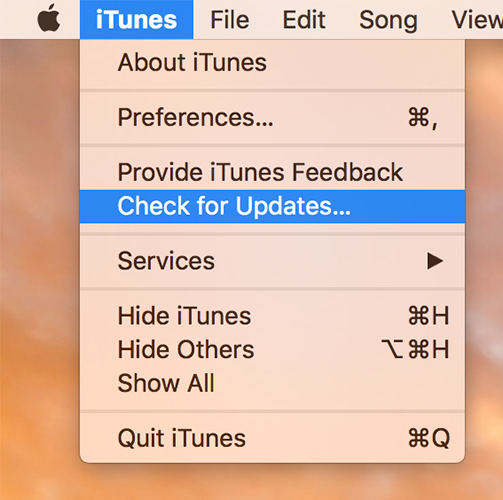Gdje iTunes pohranjuje sigurnosne kopije na računalu / Macu
Znate li gdje se pohranjuje iTunes backupli vaše računalo / Mac? Pa, ovo je ozbiljna stvar kroz koju prolazi većina korisnika. Većina korisnika koristi iTunes za sigurnosno kopiranje i vraćanje svojih telefonskih podataka jer je iTunes zadana aplikacija koju Apple osigurava kako bi olakšali izradu i obnovu posla. No, dok kopirate podatke telefona, korisnici obično zaboravljaju postaviti mjesto za pohranu podataka, a kasnije se pitaju gdje su pohranili svoje podatke i sadržaj telefona. U ovom članku ćemo vam pokazati gdje iTunes pohranjuje sigurnosne kopije iPhonea.
- Dio 1: Gdje iTunes pohranjuje sigurnosne kopije na Windows 10/8/7
- Dio 2: Gdje su iTunes sigurnosne kopije pohranjene na Macu
- 3. dio: Kako pregledati i ekstrahirati iTunes sigurnosne kopije
Dio 1: Gdje iTunes pohranjuje sigurnosne kopije na Windows 10/8/7
Ako koristite iTunes na Windows računalu zabackup podataka onda ne bi trebali pokušati stvarno teško znati mjesto iTunes backup. Općenito, iTunes ima određenu lokaciju na kojoj pohranjuje sve sigurnosne kopije podataka koje su prikazane ispod. Dovoljno je pogledati direktorij da biste saznali iTunes rezervnu lokaciju.
Idite na: Korisnici (korisničko ime) AppDataRoamingApple ComputerMobileSyncBackup
Možete koristiti i alternativni način:
1. Najprije pronađite traku za pretraživanje:
- Windows 10: Traka za pretraživanje bit će pored gumba Start.
- Windows 8: Povećalo će biti u gornjem desnom kutu zaslona.
- Windows 7: Kliknite gumb Start.
2. Upišite traku za pretraživanje:% appdata% ili% USERPROFILE% (Trebali ste preuzeti iTunes iz Microsoftove trgovine).
3. Zatim pritisnite Enter i dvaput kliknite na "Apple Computer" >> MobileSync >> Backup.

Dio 2: Gdje su iTunes sigurnosne kopije pohranjene na Macu
Ako ste korisnik Mac-a onda je lakše znatigdje iTunes sprema sigurnosne kopije. Imate dva načina da saznate gdje su iTunes pohranili sve podatke na vašem Mac računalu. Vi samo trebate slijediti korake prikazane u nastavku i moći ćete vidjeti lokaciju na vašem Mac računalu.
1. Najprije kliknite na Finder u traci izbornika zaslona.
2. Zatim unesite tu lokaciju:
~ / Knjižnica / Podrška za aplikacije / MobileSync / Backup /

3. Zatim pritisnite Enter. Trebali biste tamo vidjeti svoju iTunes sigurnosnu kopiju.
U nastavku je prikazan alternativni način na koji možete pronaći iTunes sigurnosnu kopiju:
1. Najprije otvorite iTunes, a zatim u traci izbornika kliknite iTunes.
2. S popisa odaberite opciju preference.

3. Kliknite na opciju Uređaji koju možete vidjeti na traci izbornika.
4. Sada kontrolirajte sigurnosnu kopiju koju želite vidjeti, a zatim s popisa odaberite opciju "Prikaži u Finderu".

5. Trebali biste moći vidjeti mjesto spremljenih podataka koje je iTunes izradio na vašem Mac računalu.
3. dio: Kako pregledati i ekstrahirati iTunes sigurnosne kopije
Najlakši i najjednostavniji način prikaza iekstrakt iTunes backup je pomoću Tenorshare iCareFone. Ovaj alat prikazat će vam sve sigurnosne kopije podataka koje ste sigurnosno kopirali na računalu pomoću aplikacije iTunes. To će vam pomoći da pregledate sigurnosne kopije podataka koji će vam pomoći da odaberete pravu datoteku sigurnosne kopije ako trebate vratiti u bilo kojem trenutku.
Bilješka: Morate preuzeti i instalirati Tenorshare iCareFone na svoje računalo da bi ovo funkcioniralo.
Proces za pregled i izdvajanje iTunes sigurnosnih kopija:
1. Pokrenite Tenorshare iCareFone na računalu i spojite iPhone pomoću USB kabela. Ako na zaslonu vidite opciju "Trust This Computer" ("Povjerenje ovog računala"), otključajte telefon i unesite zaporku za ispravnu vezu.
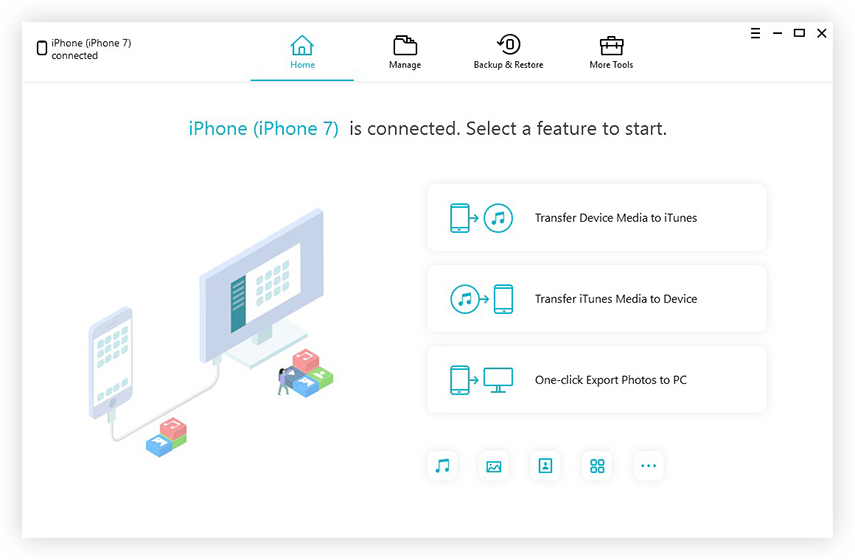
2. Kliknite na opciju "Backup & Restore" koju možete vidjeti na gornjoj traci izbornika.
3. Također kliknite opciju "Za pregled ili vraćanje prethodnih datoteka sigurnosne kopije" koju možete pronaći u donjem lijevom kutu zaslona. Sve sigurnosne kopije koje su kreirali iTunes i iCareFone prikazat će se na zaslonu.

4. Odaberite sigurnosnu kopiju za nastavak i ako ste sigurnosnu kopiju šifrirali, morate unijeti zaporku za izdvajanje datoteka sigurnosne kopije.

5. Sada odaberite datoteke koje želite vratiti i čak možete odabrati želite li izvoziti na računalo ili na telefon.

Osim toga, Tenorshare iCareFone ima mnogoviše značajki. Ovaj alat može prenositi glazbu, fotografije, videozapise, kontakte, SMS bez ograničenja. Možete slobodno kopirati podatke i vratiti podatke selektivno ili skupno. Također je kompatibilan s najnovijim iPhone XS, iPhone XS Max i iPhone XR. Ovaj alat može prenijeti datoteke u 1 klik i automatski uklanja duplikate tijekom prijenosa datoteka. Nema ograničenja kao što ste dobili u iTunes i iCloud sigurnosnoj kopiji. Sučelje je intuitivno i jednostavno za korištenje s jednostavnim operacijama. Tenorshare iCareFone podržava više od 20 datoteka i proces podrške i obnavljanja je prilično brz u usporedbi s drugim alatima.
Dakle, ovo su 3 rješenja koja će vam pomoćiznati gdje iTunes sprema sigurnosne kopije na vašem PC / Mac računalu. Sve tri metode obavit će zadatak koji želite, ali će koristiti iCareFone. Ovaj alat ima više značajki osim sigurnosne kopije i vraćanja podataka. Čak štedi vaš iPhone od uobičajenih problema s iOS-om i omogućuje vam da organizirate podatke onako kako želite. Javite nam u odjeljku komentara ispod onoga što mislite o korištenju iCareFone.
</ P>